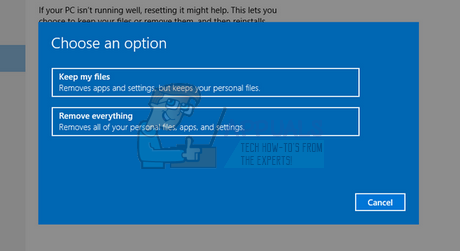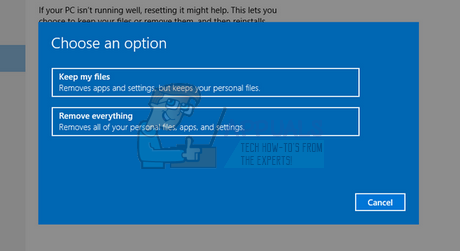Surface Pro 4 direka dan dipasarkan oleh Microsoft. Ia adalah komputer 2-dalam-1 yang boleh dilepas dengan skrin sentuh dan papan kekunci. Ini adalah produk hebat dengan kemudahan akses tujuan utamanya. Namun, banyak pengguna melaporkan bahawa skrin sentuh mereka tidak berfungsi seperti yang diharapkan. Kadang-kadang semasa beroperasi, skrin sentuh akan berhenti bertindak balas secara tiba-tiba menyebabkan masalah besar.

Masalahnya mungkin disebabkan oleh beberapa sebab seperti kurangnya kemas kini Windows terkini, pemacu usang atau penentukuran yang salah dll. Kami telah menyenaraikan beberapa penyelesaian untuk anda cuba. Tengoklah.
Penyelesaian 1: Melakukan Reset Keras
Sebilangan besar pengguna melaporkan bahawa melakukan tetapan semula keras peranti memperbaiki masalah skrin sentuh mereka tidak berfungsi. Ada kemungkinan konfigurasi sentuhan anda saat ini tidak betul yang terutama menyebabkan anda menghadapi masalah. Kami boleh mencuba mematikan peranti dengan kuat dan memeriksa apakah ini memberi perbezaan.
- Tekan dan tahan Butang kuasa peranti anda untuk 30 saat sebelum melepaskannya.
- Tekan butang kelantangan dan juga butang kuasa bersama dan tahan mereka 15 saat . (Jangan lepaskannya ketika anda melihat logo muncul di depan anda)
- Tinggalkan Surface Pro anda terbiar untuk lebih daripada 15 saat .
- Mulakan peranti anda biasanya dan periksa sama ada masalah itu dapat diselesaikan.
Penyelesaian 2: Memeriksa Kemas kini Sistem
Sekiranya anda belum memeriksa kemas kini Windows anda, anda harus segera memeriksa. Setiap kemas kini terdiri daripada lebih banyak sokongan untuk komponen perkakasan, pembetulan pepijat, dan bahkan fungsi baru. Ada kemungkinan masalah yang anda hadapi sudah diatasi dalam kemas kini.
- Klik Mulakan dan taipkan kotak dialog “ Tetapan ' Klik aplikasi yang kembali dalam hasil carian. Klik pada ' Kemas kini dan keselamatan Butang.

- Di sini anda akan menemui ' Menyemak kemas kini ' di dalam ' Kemas kini Windows Tab. Sekarang windows akan memeriksa kemas kini yang ada dan memasangnya setelah memuat turun.

Penyelesaian 3: Mengemas kini Pemacu Skrin Sentuh
Masalahnya juga mungkin berlaku kerana pemacu sentuh yang sudah lapuk / rosak di komputer anda. Kami boleh mencuba mengemas kini pemacu pada komputer anda secara manual dan memeriksa apakah masalahnya masih berlanjutan. Perhatikan bahawa anda selalu boleh mencuba mengemas kini pemacu secara automatik sebelum mencuba mengemas kini secara manual seperti yang dinyatakan di sini. Cukup pilih pilihan pertama dan bukan pilihan kedua di langkah 3 untuk mengemas kini secara automatik.
- Tekan Windows + R untuk melancarkan Lari Taip “ devmgmt.msc 'Di kotak dialog dan tekan Enter. Ini akan melancarkan pengurus peranti komputer anda.
- Navigasi semua perkakasan, dan klik kanan pada peranti, dan pilih ' Kemas kini pemacu '

- Sekarang Windows akan memunculkan kotak dialog yang bertanya kepada anda dengan cara mana anda mahu mengemas kini pemacu anda. Pilih pilihan kedua ( Layari komputer saya untuk perisian pemacu dan teruskan.
Pilih fail pemacu yang anda muat turun menggunakan butang cari semasa muncul dan kemas kini dengan sewajarnya.

- Mulakan semula komputer anda selepas kemas kini dan periksa apakah masalahnya dapat diselesaikan.
Penyelesaian 4: Mengkalibrasi Skrin Sentuh
Penyelesaian lain untuk masalah ini ialah menentukurkan skrin sentuh dengan betul. Setiap skrin sentuh perlu dikalibrasi sekali-sekala agar berfungsi dengan baik seperti yang diharapkan. Penentukuran akan mengambil masa beberapa saat sebelum anda dapat menggunakan komputer anda semula.
- Tekan Windows + S untuk melancarkan bar carian, ketik “ Tentukur 'Di kotak dialog dan buka aplikasi yang mengembalikan hasilnya.
- Klik butang “ Tentukur 'Dan ikuti arahan di layar untuk menentukurkan paparan anda. Mulakan semula komputer anda dan periksa apakah masalahnya dapat diselesaikan.

Penyelesaian 5: Menetapkan Semula Peranti
Sekiranya semua kaedah di atas tidak berfungsi, kami boleh mencuba menetapkan semula peranti. Anda akan sentiasa mempunyai pilihan sama ada menyimpan fail dan folder anda semasa melakukan reset. Walau apa pun, anda harus sentiasa membuat sandaran data yang disimpan di komputer anda sebelum beralih ke penyelesaiannya.
- Tekan Windows + S , taip ' Tetapkan semula 'Dan buka aplikasi.

- Klik pada ' Mulakan 'Hadir di bawah tajuk' Reset PC ini 'untuk proses dimulakan.

- Sekarang Windows akan bertanya sama ada anda mahu menyimpan fail anda atau membuang semuanya. Pilihan bergantung kepada anda. Sekiranya anda baru-baru ini membeli komputer dan tidak ada banyak fail, anda boleh menyandarkannya dengan mudah dan memilih 'Buang semuanya'. Jika tidak, anda boleh memilih pilihan pertama.